- 系统
- 教程
- 软件
- 安卓
时间:2020-12-23 来源:u小马 访问:次
Win10专业版如何进入监护人模式?现在越来越多的朋友开始使用Win10专业版系统了,互联网时代基本家家户户都配置有电脑,现在很多的小学生会沉迷于电脑游戏,很多家长就担心影响孩子学习因此想要设置监护人模式,那么该在哪里设置监护人模式?今天小编就来为大家介绍一下Win10专业版进入监护人模式的方法,希望大家会喜欢。
Win10专业版进入监护人模式的方法:
1、首先点击左下角开始找到“控制面板”点击进入,打开“用户账户”
2、随后在设置中点击“添加用户”。
3、再点击“将其他人添加到这台电脑”。
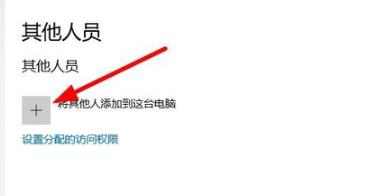
4、随后点击“新用户”。
5、输入自定义的密码和用户名。
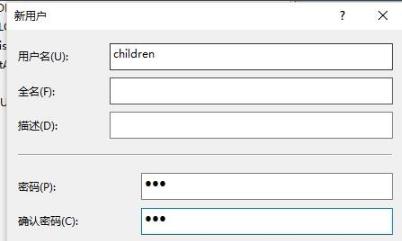
6、完成后点击左下角开始打开设置,选择“其他人员”。
7、点击里面的“设置分配访问权限”。
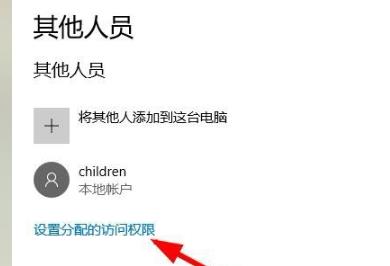
8、选择创建了的用户就能进入监护人模式限制登录。
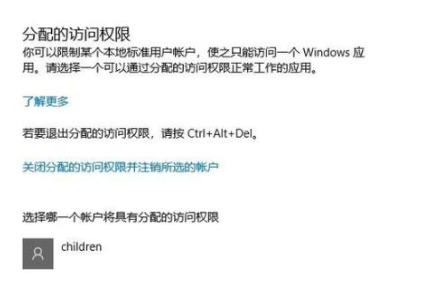
以上介绍的内容就是关于Win10专业版进入监护人模式的具体操作方法,不知道大家学会了没有,如果你也遇到了这样的问题的话可以按照小编的方法自己尝试一下,希望可以帮助大家解决问题,谢谢!!!想要了解更多的Windows10技巧请关注Win10镜像官网~~~~





